客户端Jenkins自动构建指南
本文是来自@程家明00的投稿
本文将教会你:
-
1、Mac 环境下 Jenkins 的安装配置。
-
2、iOS 自动构建企业包,AppStore 包,安卓项目的自动化构建。
-
3、Jenkins 开机自启动 / 网络开机自动登录认证。
-
4、使用脚本自动上传 iOS/Android 包到 FTP 服务器备份。
-
5、使用脚本自动上传 iOS/Android 包到蒲公英应用管理平台。
-
6、使用脚本将 AppStore 发布包自动上传到 TestFlight/AppStore。
-
7、Jenkins 邮件提醒。
-
8、Jenkins 部署 MacOS Slave 实现各自动构建平台的统一,构建机器集群。
注:本文的操作环境是 Mac Pro / MacOS 10.13.4 中进行。Jenkins 版本是 2.7.2,Xcode 版本是 9.3,Android Studio 版本是 3.0,Java 版本是 1.8.0_151。下文中所用到的所有 Shell 脚本文件我已上传到 Github: https://github.com/whihail/AutoArchive
安装 Jenkins
在 Mac 环境下,我们需要先安装 JDK,然后在 Jenkins 的官网 下载最新的 war 包。下载完成后,打开终端,进入到 war 包所在目录,执行以下命令:
java -jar jenkins.war --httpPort=8080
待 Jenkins 启动后,在浏览器页面输入以下地址:
http://localhost:8080
这样就打开 Jenkins 管理页面了。
注意:使用 pkg 包的方式安装将会新建一个 Jenkins 操作系统用户,此用户和普通用户在系统资源和权限方面不一致。将会给后续步骤增加很多麻烦,并可能导致后续步骤失败,所以请确认使用本文介绍方式来安装 Jenkins。
安装 Jenkins 相关插件
点击 系统管理 -> 管理插件 -> 可选插件,可搜索以下插件进行安装
-
Git 插件 (GIT plugin)
-
Git 参数化构建插件(Git Parameter)
-
Gradle 插件 (Gradle plugin) - Android 专用
-
Xcode 插件 (Xcode integration) - iOS 专用
-
Jenkins 输出日志文字颜色插件(AnsiColor)
-
此插件允许对 Job 设置 Timeout 时间 (Build Timeout)
-
在 Build History 里面显示链接二维码 (description setter plugin)
-
SSH 插件 (SSH Credentials Plugin)
-
SSH Slaves 插件(SSH Slaves)- 配置 Jenkins Slaves 时需要
-
Email 插件(Email Extension)
iOS Job 自动构建设置
新建一个 iOS 的项目来开始自动化构建。点击“新建”,输入 item 名称,选择“构建一个自由风格的软件项目”,然后点击“OK”。

填写项目以及关于项目的描述,然后勾选参数化构建过程(此功能由上述 Git Parameter 插件提供),填写相应描述,Parameter Type 选项支持通过 Branch 构建,Tag 构建, 此处选择 Branch or Tag 构建。
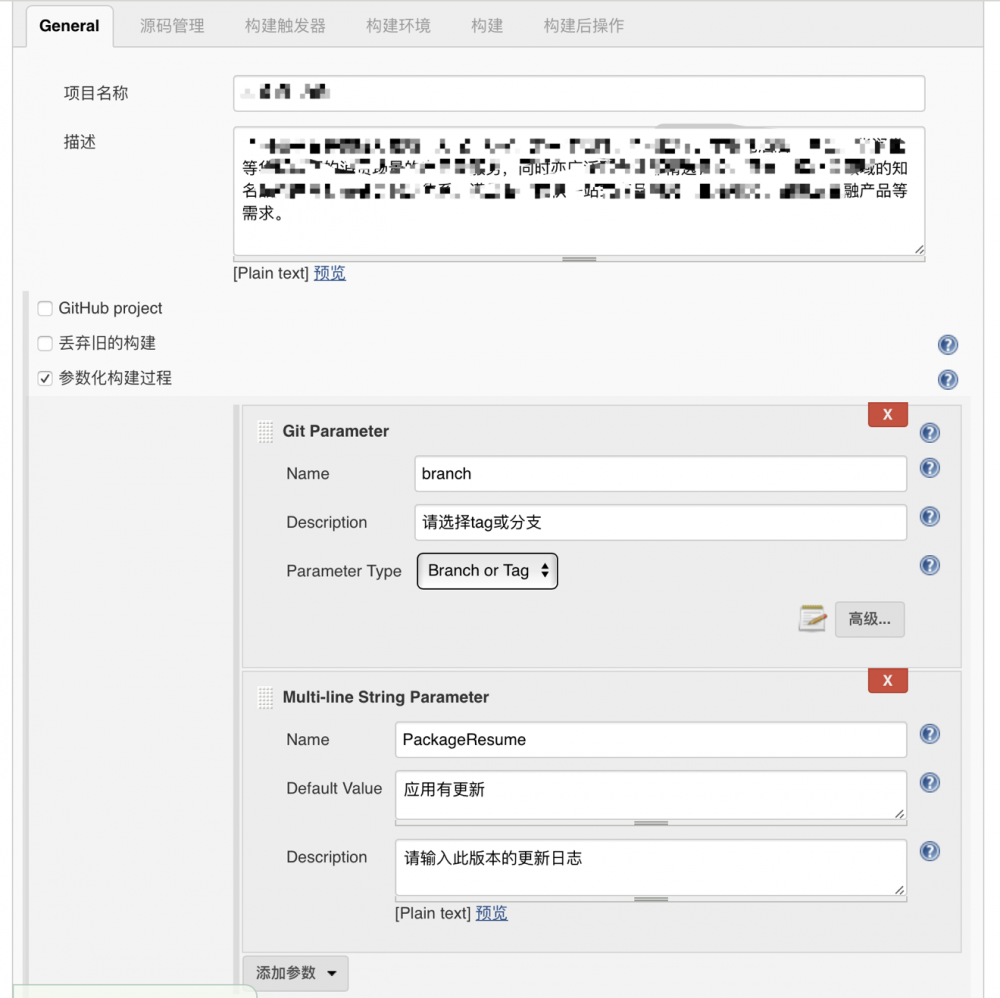
在源码管理项中分别 Repositories 的 git url 地址,Gredentials 此处使用的是 Username with password 方式,也可使用 SSH Username with private key 方式,Branch Specifier 填写 Git Parameter 插件填写的 branch 参数名。
构建触发器指的是触发时机,一般在做持续集成时用到,如每次有新代码提交触发构建、定时间隔触发构建等,此处未使用到,固不做说明。
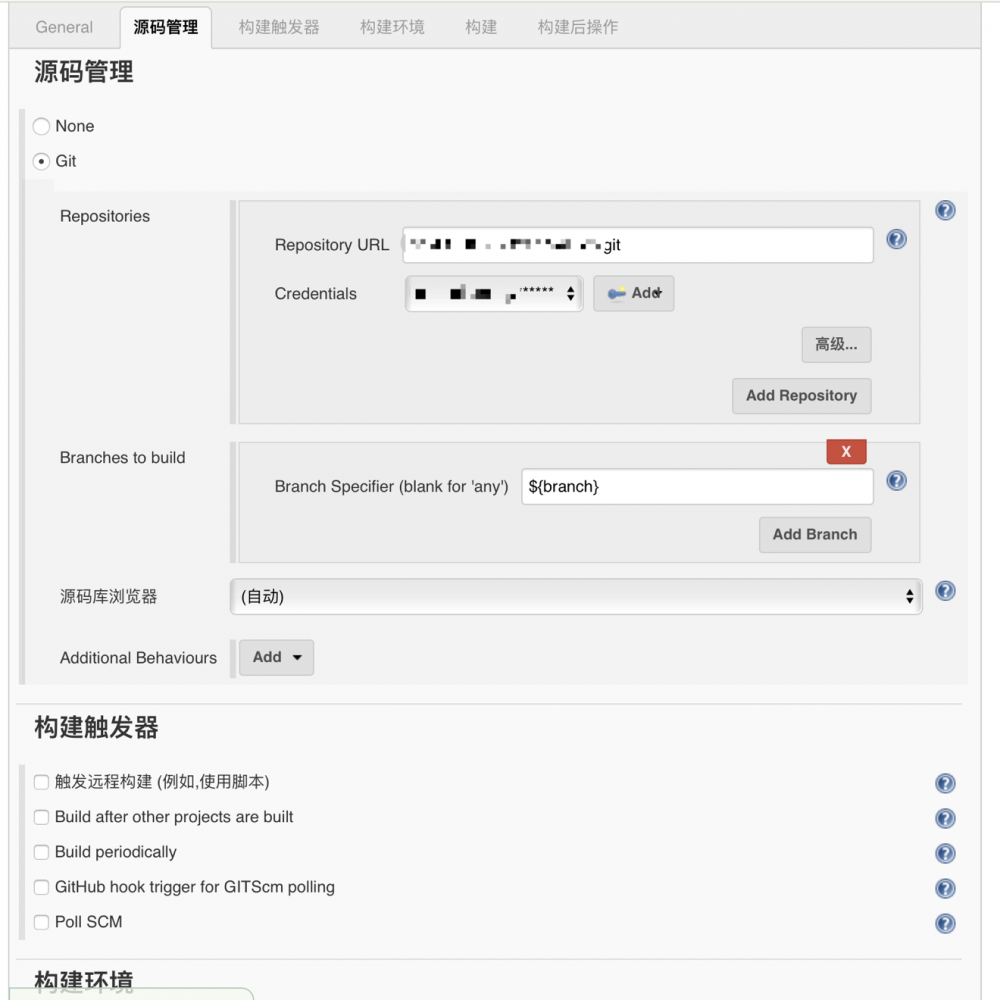
构建环境勾选 Color ANSI Console Output,ANSI color map 选择 xterm,此配置由 AnsiColor 插件支持,它可以使 Console Output 支持带颜色的文字输出。
构建中增加构建步骤选择 Execute shell,由于我们项目由多团队开发,使用 CocoaPods 进行集成后构建,所以在构建之前需要 update 各团队的最新代码。
继续增加构建步骤选择 Execute shell,通过获取项目的一些相关信息,进行打包、上传 FTP、蒲公英、TestFlight/AppStore 等操作。
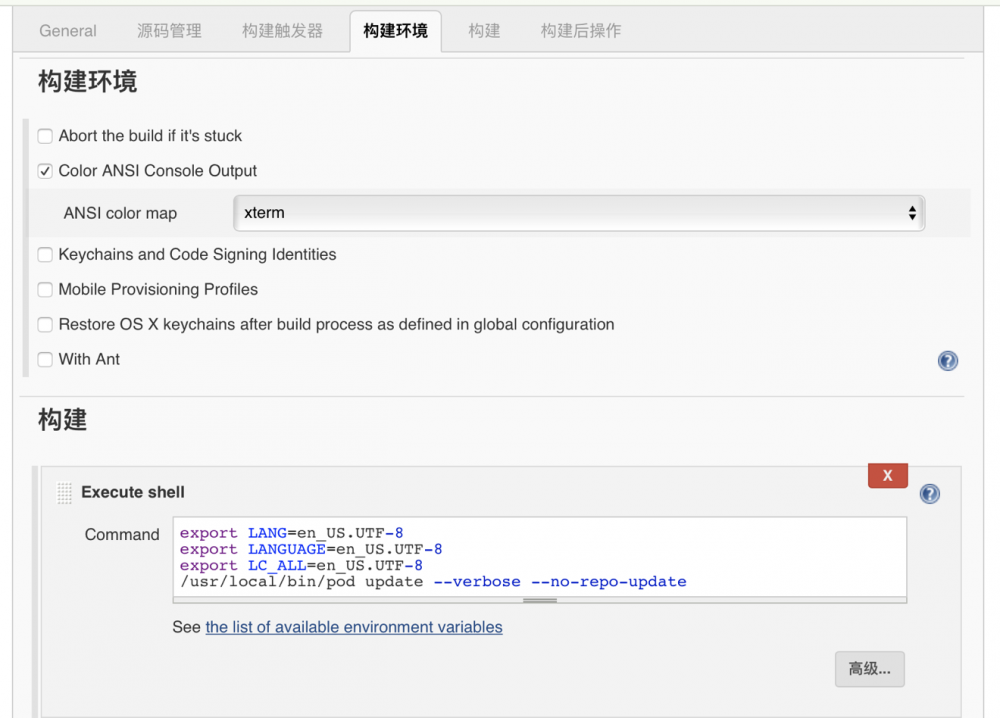
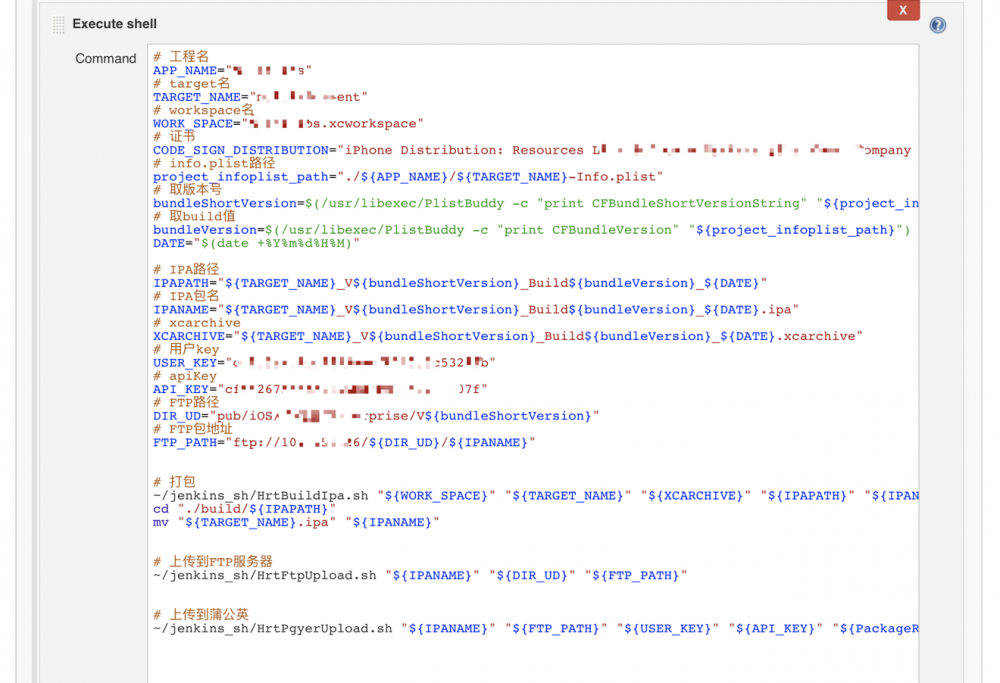
iOS Job 的配置到此结束,保存配置,就可进行构建了,下图是构建成功后的部分 Console Output。以上用到的相关脚本代码将在接下来的文章中做详细说明。
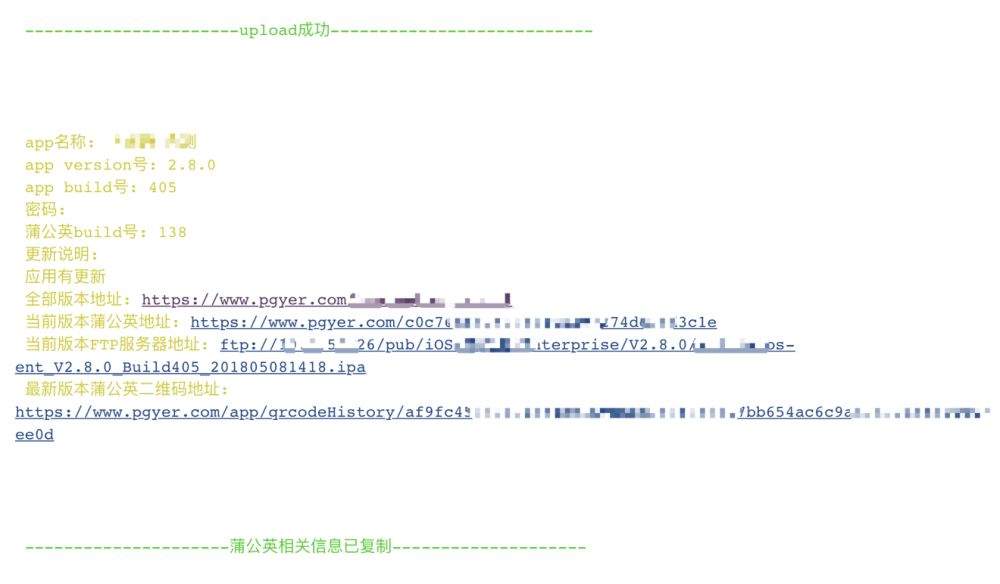
Android Job 自动构建设置
Android Job 的配置在构建之前和 iOS 都是一致的,只是构建部分有所区别,此处我们使用上文提到的 Gradle plugin 插件对项目进行构建,添加构建步骤 Invoke Gradle script,选中 Invoke Gradle,Gradle Version 选择 Default,Tasks 填写你需要构建的 Gradle Task。
继续增加构建步骤选择 Execute shell,通过获取项目的一些相关信息(此处 Android 项目相关信息在 version_config Json 文件中获取,在 Gradle Task 中每次对 version_Config 文件进行更改),将 APK 包上传 FTP、蒲公英 等操作。
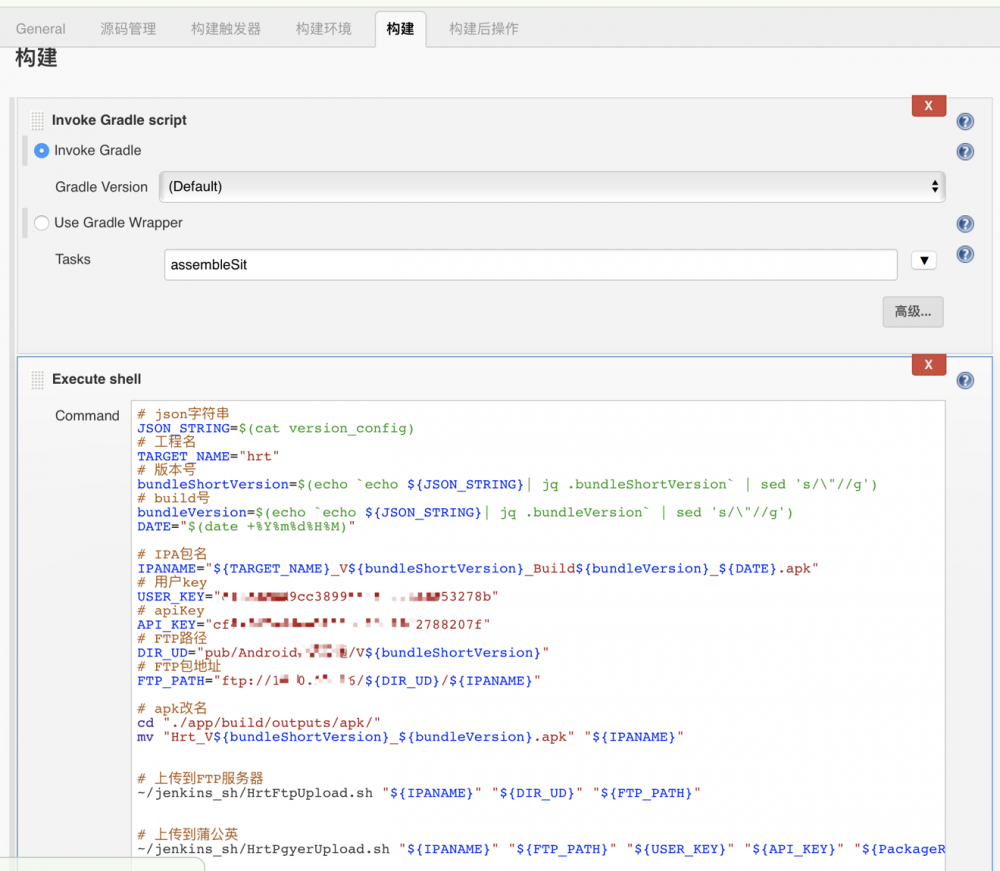
Android Job 的配置到此结束,保存配置,就可进行构建了,下图是构建成功后的部分 Console Output。以上用到的相关脚本代码将在接下来的文章中做详细说明。
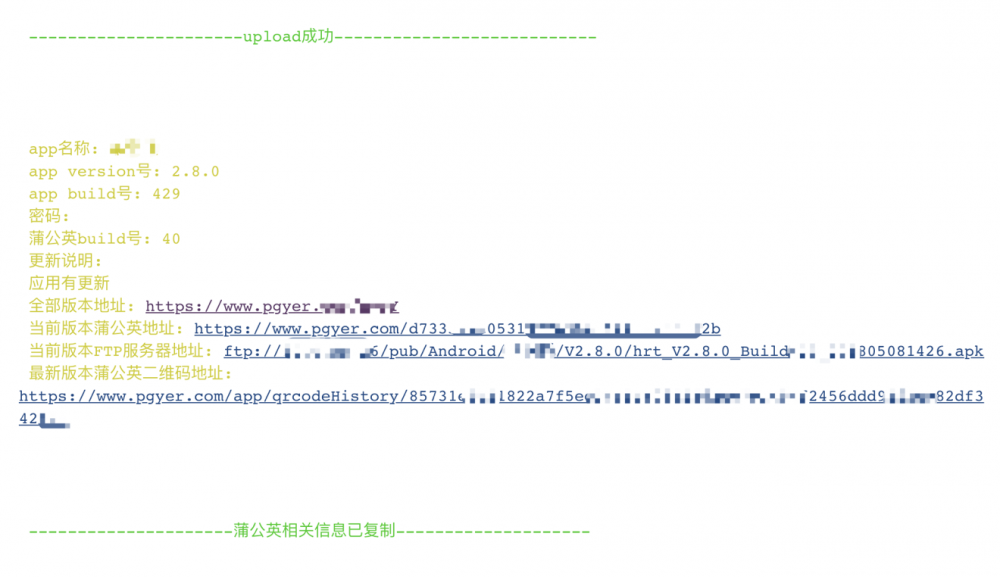
给机器分配固定 IP 地址
我们知道,在公司内网中,每台机器的 IP 都是随机分配,这就造成每次网络连接过后 IP 地址都有可能改变,也就是说当你把当前地址给别人时,也许明天就不能用啦,所以要想将系统能力开放和共享给内部所有人使用,就必须要有唯一不变的登录地址。
向公司运维人员提供 Jenkins 部署的机器网卡信息,让他给你分配固定 IP,配置之后机器的 IP 地址就不会再变化了。如有必要,还可向公司申请分配域名,方便记忆和之后的机器升级维护。
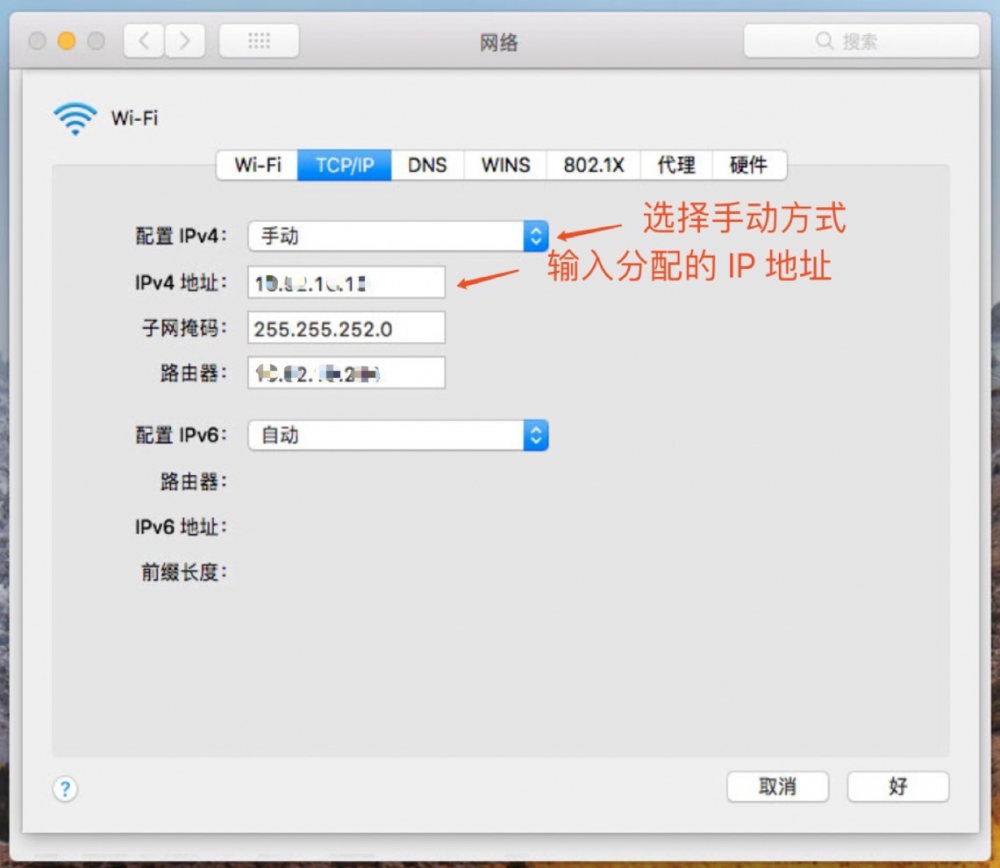
Jenkins 开机自启动
Jenkins 服务通过上文方式启动以后,会一直在后台运行,但是有时也会有一些意外情况,比如说断电导致的物理机器关机。这个时候服务停了,所有人就都用不了了,这个时候你又得登录到机器上,手动启动Jenkins,这期间所有人都在等你。当然这个时候你在公司并且闲着还好,动手处理一下问题还是能解决,那如果你很忙、你请假了或你离职了,然后其它人就不会弄,这就会造成不必要的资源浪费。
这个时候开机自启动会显得很有必要,将上述启动 Jenkins 的命令放到一个 Shell 文件中,如公司网络连接需要进行认证,配合使用的还有开机网络自动账号密码认证。
将 HrtAutoArchiveStartUp.sh 和 autoConnet.sh 的默认打开程序设置成终端,点击 +设置+->+用户和组+->+登录项+,添加这两个 Shell 文件到登录项中。重启机器,会自动运行这两个 Shell 文件启动 Jenkins 以及 自动登录验证网络。
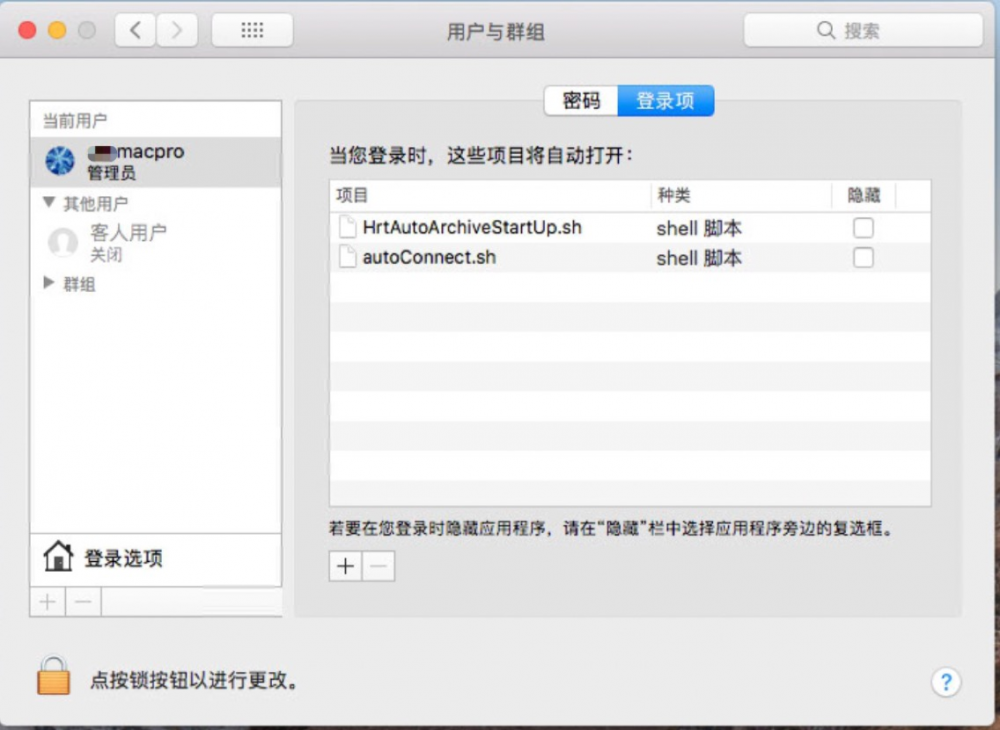
项目展示
下图是公司目前接入 Jenkins 自动构建的一些客户端项目。
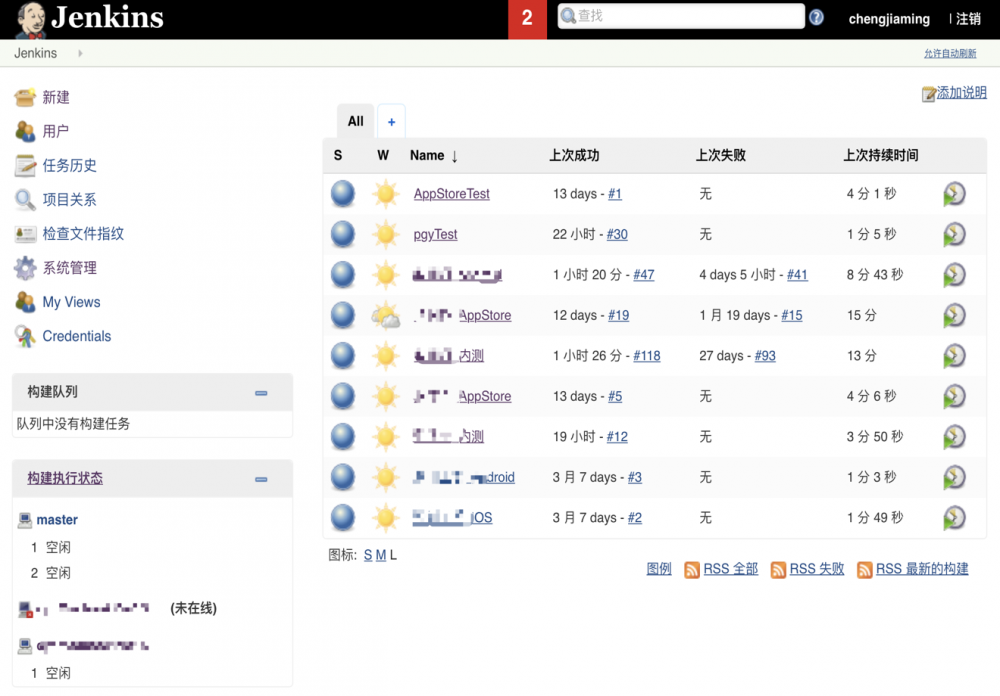
其它问题
以上是关于此项目的简介,想了解更多详情请查看项目 WiKi 。
- 本文标签: ssh jenkins UI Android 开发 Word Pods java 自动化 js 配置 HTML 操作系统 http id 目录 认证 https 安装 App 参数 ask IO 源码 git map 域名 软件 src plugin 服务器 网卡 Slaves 时间 插件 build Job 备份 ip 集群 代码 二维码 ftp IOS 安装配置 shell description GitHub key 企业 下载 update mail tar 管理 json CocoaPods 文章
- 版权声明: 本文为互联网转载文章,出处已在文章中说明(部分除外)。如果侵权,请联系本站长删除,谢谢。
- 本文海报: 生成海报一 生成海报二











![[HBLOG]公众号](https://www.liuhaihua.cn/img/qrcode_gzh.jpg)

